解像力チャートのシミュレーションの事例について説明します。
解像力チャートのシミュレーションについて
Best answer by Ryosuke.Niitsu
解像力チャートのシミュレーションの事例について説明させていただきます。
例として、下図のような等倍光学系を使用します。
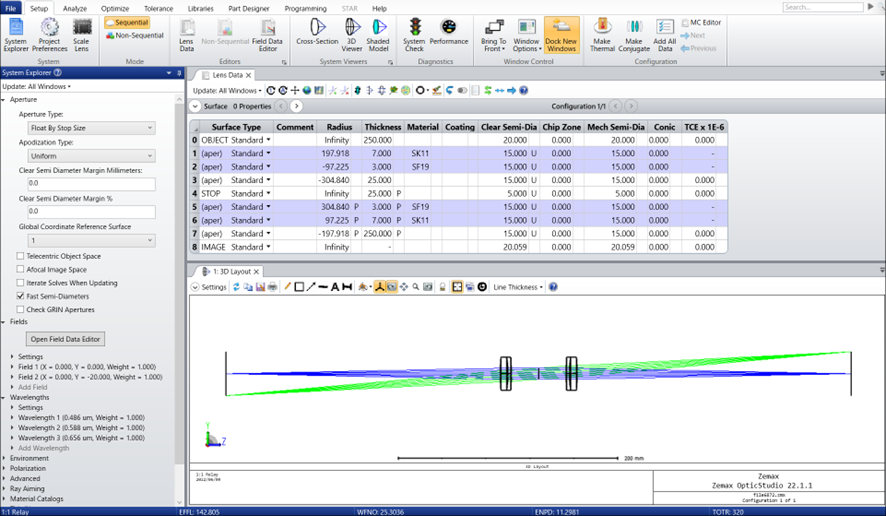
まずはこの光学系のMTFについて確認します。
解像力チャートは白黒2値画像にて作成されております。
MTFの設定は下図のようにします。
解像力チャートには「方形波」を使用いたします。
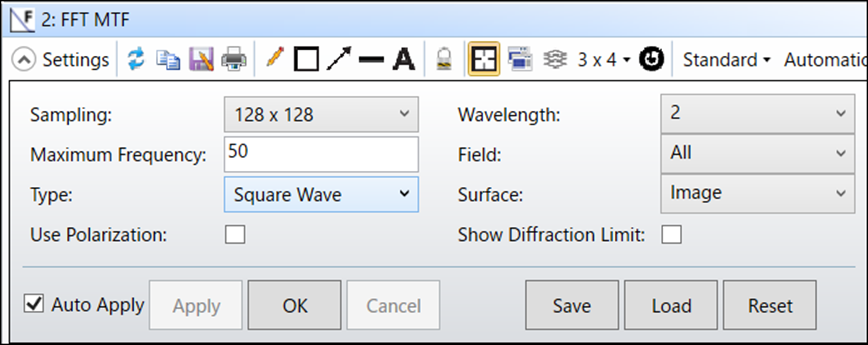
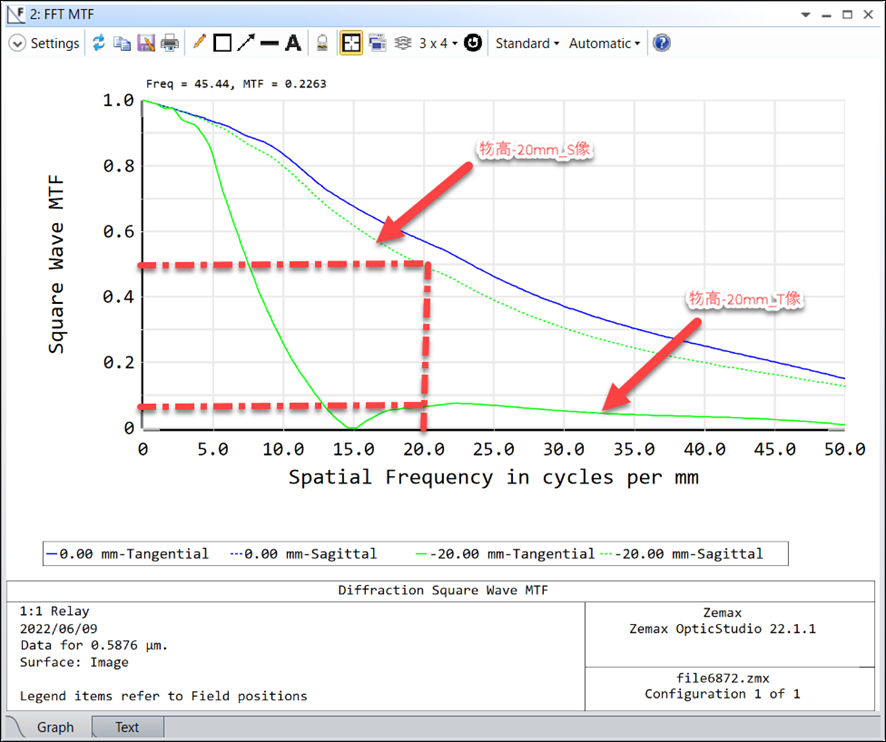
短形波に対するMTFが表示されます。
物高-20mmの20Cycle/mmを確認すると、S像_50% T像6%ということが分かります。
次に、解像力チャートの画像シミュレーションを行います。
2種類の手法があります。
①部分的コヒーレント像解析
解析タグ→拡張光源解析→部分的コヒーレント像解析を選択します。
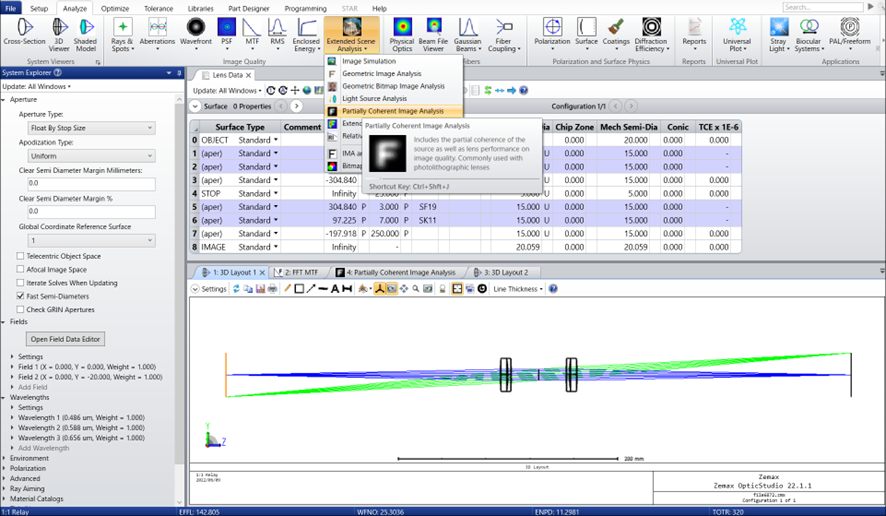
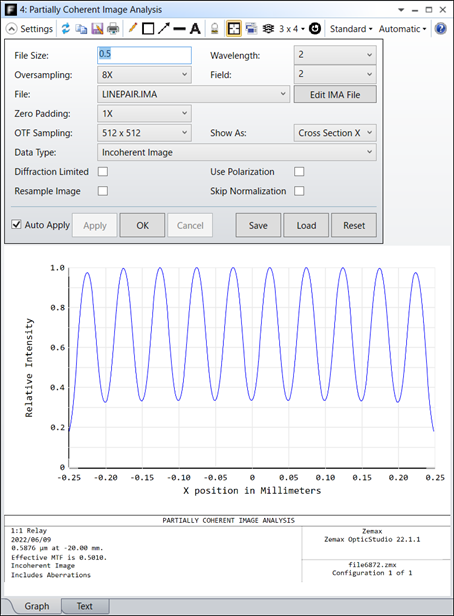
前提としまして、最初に確認したMTFの20 Cycle/mmでの評価となることが重要です。
光学業界では白黒ペアを「1本」で「1Cycle」と数えます。
つまり、20 Cycle/mmとなると、 白黒ペアの幅は1mm/20本 = 0.05mmとなります。
今回のシミュレーションでは、「LINEPAIR.IMD」というファイルを使用します。
このファイルは10本ペアのラインが含まれております。
白黒のペアで 0.05mm が 10ペアあるので 0.05mm×10 = 0.5mmとなります。
その為、ファイルサイズは0.5となります。
そうすると、ファイルの一辺の長さが像空間で0.5mmとなります。
表示方法をX断面とすることで実質的なMTFが計算されます。
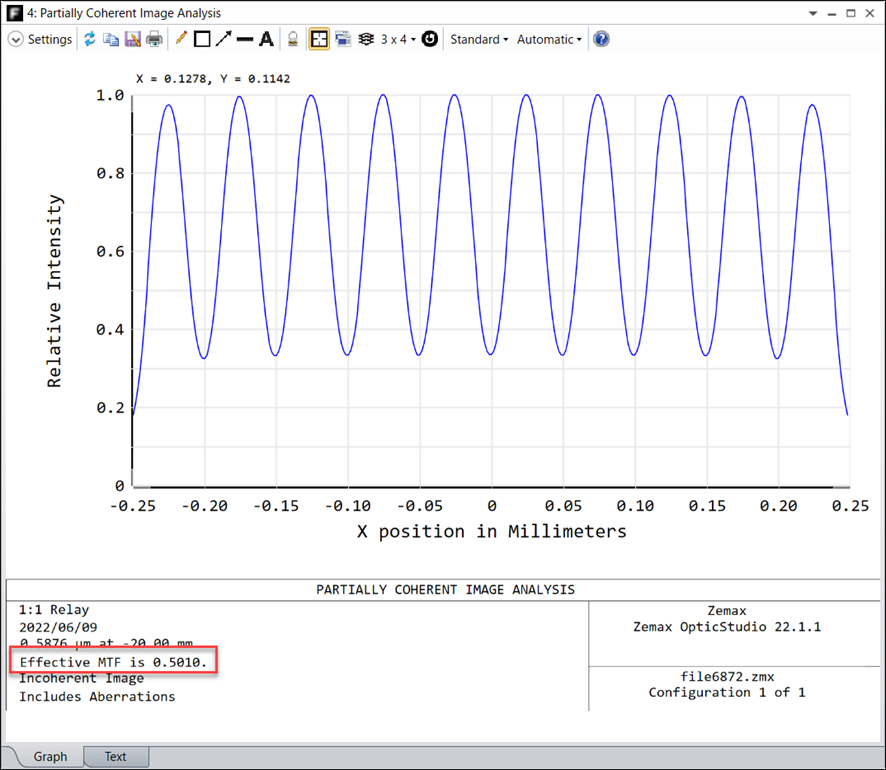
赤枠で囲った部分にMTFの計算結果が表示されます。値は50%となっております。
この画像は第二物点に対するサジタル像です。
最初に確認したMTFのS像の数値とほぼ同等となっていることが分かります。
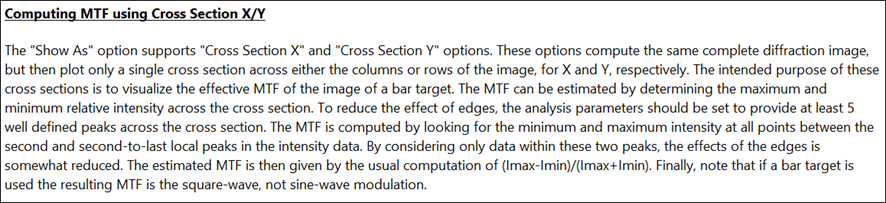

②Image Simulationを使用します。
実際にチャートを見た画像でシミュレーションが出来るという利点があります。
解像力のチャートは複数のラインが縦横に配置されているものが多いです。
自身で画像ファイルを作成することが可能です。
例えば、3本のラインが縦と横に存在している画像ファイルの場合は
下記のようにテキストファイルにて作成いたします。
その後、拡張子をIMAに変換することで画像ファイルとして使用が可能です。
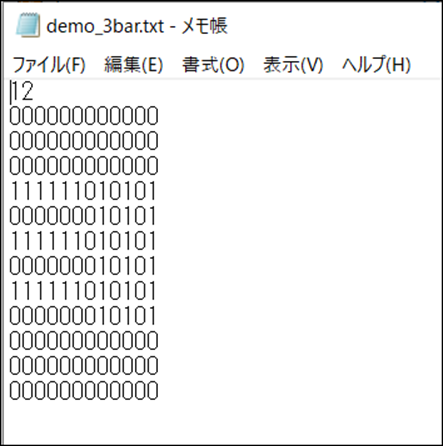
解析→拡張光源解析→画像シミュレーションを選択します。
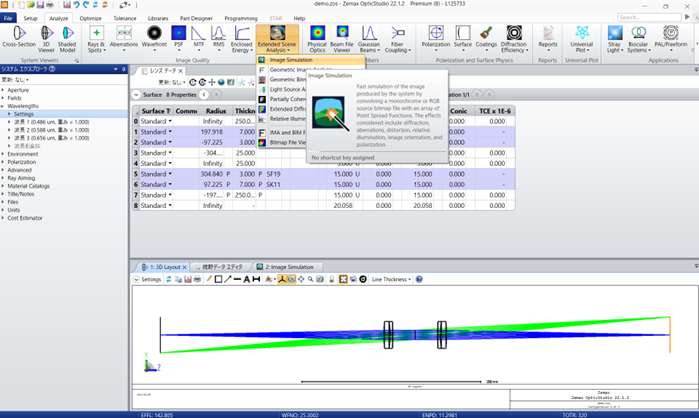
設定画面は下記のようになります。
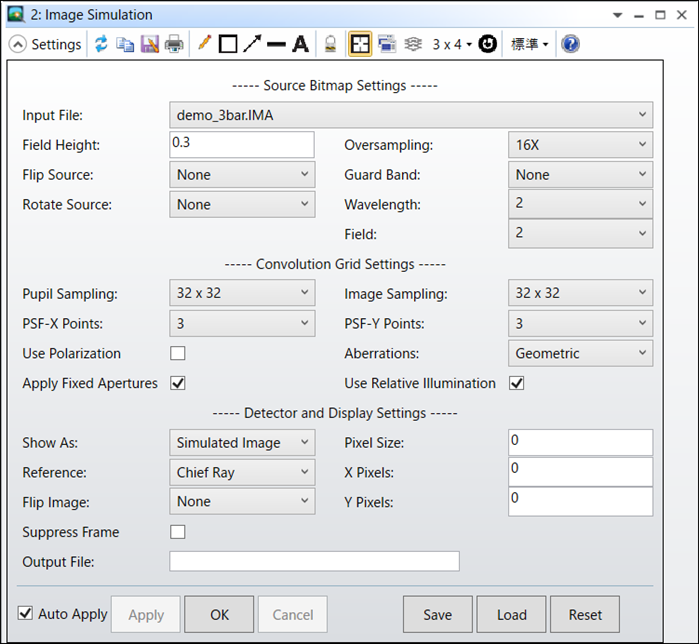
入力ファイルには自分で作成した画像ファイルを使用します。
視野の高さは、0.3と入力します。
作成した画像ファイルは12×12にて作成しております。
そのため、線の幅は入力した0.3の1/12で0.025mmとなり、
ペアで考えると0.025×2 = 0.05となります。
解析した画像は下記のようになります。
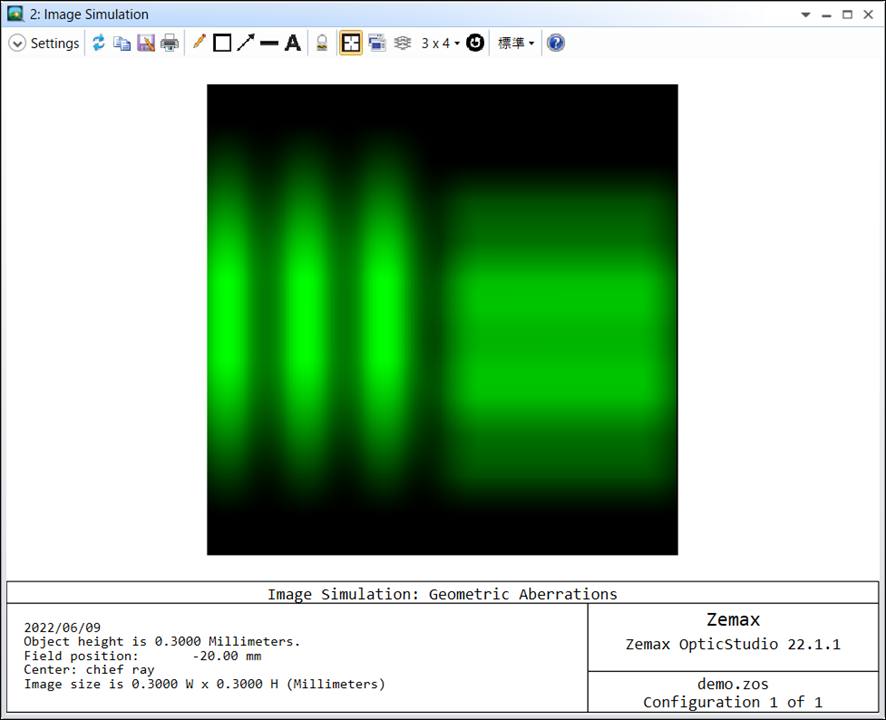
横線(タンジェンシャル像)が2本に見えているのが分かります。
これは「偽解像」と呼ばれる現象です。
FFTMTFにて確認したとき、タンジェンシャル像は15本/mmでMTFが0になります。
しかし、その後数パーセントのコントラストが復活してしまいました。
このような場合、コントラストはあっても白黒逆転していることがあります。
FFTMTFにてSettingでTypをPhaseに変更すると、
15本/mm以上で位相が180°回っていることも確認できます。
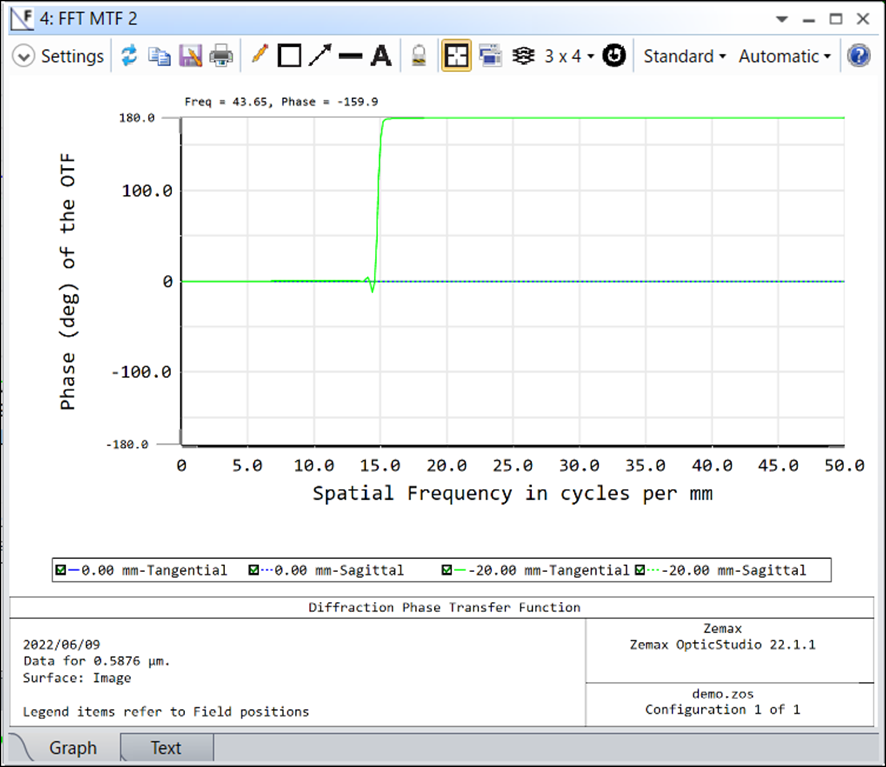
Enter your E-mail address. We'll send you an e-mail with instructions to reset your password.



